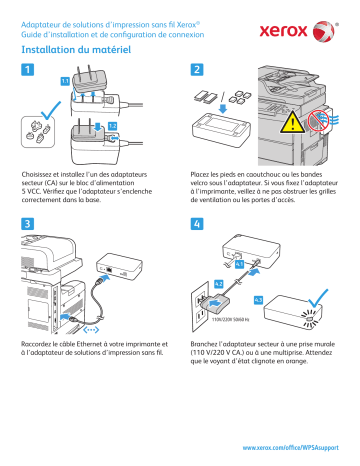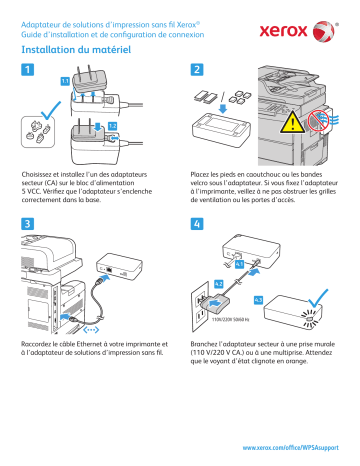
Adaptateur de solutions d’impression sans fil Xerox®
Guide d’installation et de configuration de connexion
Installation du matériel
1
2
1.1
1.2
Choisissez et installez l’un des adaptateurs
secteur (CA) sur le bloc d’alimentation
5 VCC. Vérifiez que l’adaptateur s’enclenche
correctement dans la base.
3
Placez les pieds en caoutchouc ou les bandes
velcro sous l’adaptateur. Si vous fixez l’adaptateur
à l’imprimante, veillez à ne pas obstruer les grilles
de ventilation ou les portes d’accès.
4
4.1
4.2
4.3
110V/220V 50/60 Hz
Raccordez le câble Ethernet à votre imprimante et
à l’adaptateur de solutions d’impression sans fil.
Branchez l’adaptateur secteur à une prise murale
(110 V/220 V CA.) ou à une multiprise. Attendez
que le voyant d’état clignote en orange.
www.xerox.com/office/WPSAsupport
Configuration de la connexion à l’aide de l’interface Web
Il existe deux formats d’interface Web :
Affichage sur PC/ordinateur portable : cinq
onglets principaux sont disponibles dans la
partie supérieure de l’écran.
1
Affichage sur périphérique mobile : les principaux
onglets sont disposés verticalement. Pour
afficher les onglets, appuyez sur l’icône en haut
de l’écran.
2
192.168.0.1
2.1
192.168.0.1
admin
wpsa-xxxx
PASS
2.1
2.3
Sur votre ordinateur ou votre périphérique mobile,
accédez à la liste des réseaux sans fil disponibles.
Sélectionnez le réseau disponible appelé wpsaxxxx, où xxxx représente les quatre derniers
caractères de l’adresse MAC de votre adaptateur
(et non l’adresse MAC sans fil). L’adresse MAC
est indiquée sur l’étiquette qui se trouve sous
l’adaptateur.
Pour accéder à l’interface Web de l’adaptateur
de solutions d’impression sans fil, ouvrez un
navigateur. Dans le champ d’URL, saisissez
l’adresse IP par défaut 192.168.0.1, puis appuyez
sur Entrée ou sur OK. Connectez-vous à l’interface
Web.
Remarque : le nom d'utilisateur par défaut est
admin et le mot de passe par défaut, PASS. Ces
deux valeurs sont sensibles à la casse.
www.xerox.com/office/WPSAsupport
3
Dans la partie supérieure de l’écran Configuration
rapide, cliquez sur le menu, puis sélectionnez
une langue si nécessaire. L’écran s’actualise au
bout de quelques secondes et s’affiche dans la
langue sélectionnée. Vous devrez peut-être vous
reconnecter.
Remarque : si la page Configuration
rapide n’apparaît pas, cliquez sur l’onglet
Administration, puis sélectionnez Configuration
rapide dans le volet de navigation.
4
Pour la configuration Pont 1 (br0), sélectionnez
Activé. Laissez le champ Adresse MAC de
pontage vide.
3
4
5
6
7
5
Vous pouvez également utiliser WPS si votre
routeur sans fil prend en charge ce protocole et
si celui-ci est activé. Si vous choisissez d’utiliser
WPS, cliquez sur l’option que votre routeur prend
en charge. Les options disponibles sont WPS (PBC)
et WPS (PIN). Pour plus d’informations, consultez
la documentation de votre routeur. Passez à
l’étape 8.
6
English
Français
Italiano
Deutsch
Español
Português
Русский
8
8
Laissez les champs Imprimante et Ajout
d’imprimante vides. Cliquez sur Soumettre, puis
sur OK pour confirmer.
Dans la liste Réseaux disponibles, cliquez sur le
SSID du réseau sélectionné.
7
Dans le champ Se connecter à, saisissez les
informations d’identification correspondant au
SSID sélectionné.
www.xerox.com/office/WPSAsupport
9
10
xx.xxx.xx.xxx
Cliquez sur l’onglet Administration, puis sur le
bouton Redémarrer.
Notez l’adresse IP pour toute référence ultérieure.
Pour localiser la nouvelle adresse IP, cliquez sur
l’onglet État, puis faites défiler l’écran vers le
bas jusqu’à la section Réseau. Notez l’adresse IP
indiquée sous Interface wlan0.
Notez les quatre premières sections, mais ignorez
/xx.... Si aucune adresse IP n’apparaît dans
ce champ, patientez quelques secondes, puis
actualisez votre navigateur et réessayez.
Ajout de l'imprimante
1
Si l’interface utilisateur Web est ouverte, fermez
toutes les fenêtres du navigateur et attendez
que le voyant d’état de l’adaptateur de solutions
d’impression sans fil s’allume en vert.
3
Localisez l’adresse IP de l’imprimante. Pour cela,
ouvrez l’écran État machine sur le panneau de
commande de l’imprimante ou imprimez une
page de configuration. Pour plus d’informations,
consultez la documentation de l’imprimante.
Pour consulter la documentation de l’imprimante
Xerox®, accédez à la page www.xerox.com/
support.
2
Redémarrez l’imprimante connectée à
l’adaptateur de solutions d’impression sans
fil. Pour plus d’informations, consultez la
documentation de l’imprimante.
4
Ouvrez l’interface Web de l’adaptateur de
solutions d’impression sans fil. Pour plus
d’informations, reportez-vous aux étapes 1 et 2 de
la rubrique Configuration de la connexion à l’aide
de l’interface Web.
www.xerox.com/office/WPSAsupport
5
Cliquez sur l'onglet Imprimante. Dans le champ
Ajout d’imprimante, saisissez l’adresse IP et
le nom de l’imprimante, puis cliquez sur Ajout
d’imprimante.
6
Pour vérifier que l’installation est correcte et que
l’appareil fonctionne normalement, cliquez sur
Imprimer la page de test une fois la page Web
actualisée.
Vous pouvez configurer d’autres paramètres et
fonctions si nécessaire.
Pour obtenir des informations relatives à la
résolution d’incidents et recevoir des informations
d’aide supplémentaires, accédez à la page www.
xerox.com/office/WPSAsupport. Dans le champ
Rechercher un mot clé ou une phrase, saisissez le
terme dépannage.
© 2015 Xerox Corporation. Tous droits réservés. Xerox® et Xerox avec la marque figurative® sont des marques
déposées de Xerox Corporation aux États-Unis et/ou dans d'autres pays. BR#15961